Genel
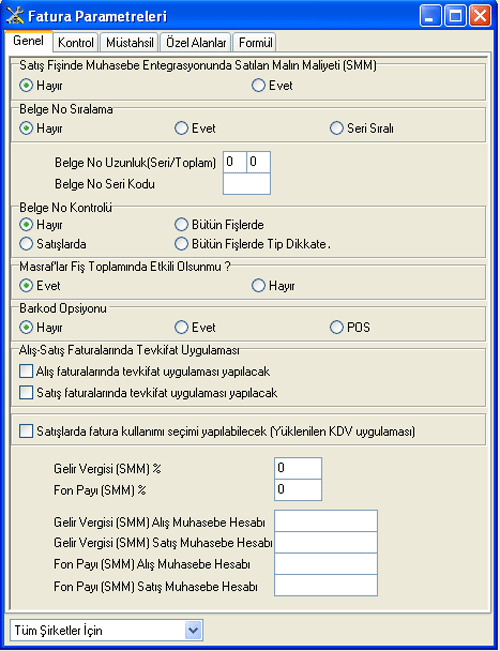
Şekil 27 Fatura Parametreleri
Fiş Dibi İskontosu Stok Maliyetinde
Etkili Olsun mu?
Hayır seçildiğinde tanımlanan iskonto stok maliyetini
etkilemez.
Evet seçildiğinde tanımlanan iskonto stok maliyetini etkiler.
Belge No Sıralama
Hayır seçeneği seçilir ise, Belge No sıralaması yapılmaz.
Evet seçeneği seçilir ise, Belge No sıralaması yapılır.
Seri Sıralı seçeneği seçilir ise, seri sıralı olarak Belge
No sıralaması yapılır.
Belge No Uzunluk (Seri/Toplam)
Bu bölümde, belge no seri ve toplam uzunluğu belirtilir.
Belge No Kontrolü
Hayır seçeneği seçilir ise, bütün fişlerde Belge No kontrolü
yapılmaz.
Satışlarda seçeneği seçilir ise, satışlarda Belge No kontrolü
yapılır.
Kontrol
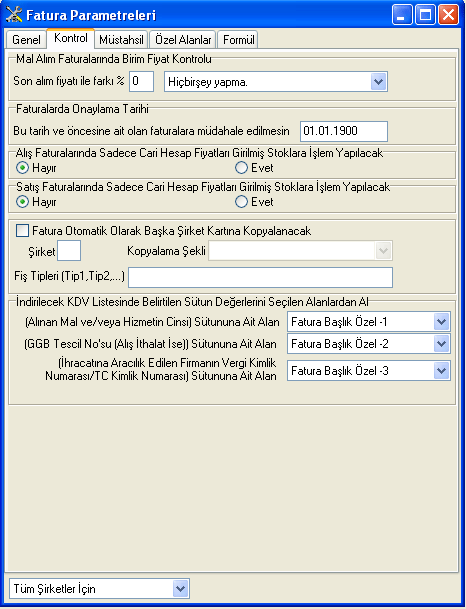
Şekil 28 Fatura Parametreleri
Müstahsil
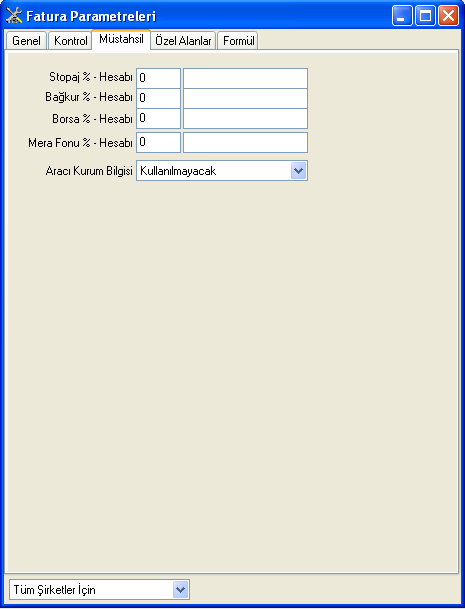
Şekil 29 Fatura Parametreleri
Özel Alanlar
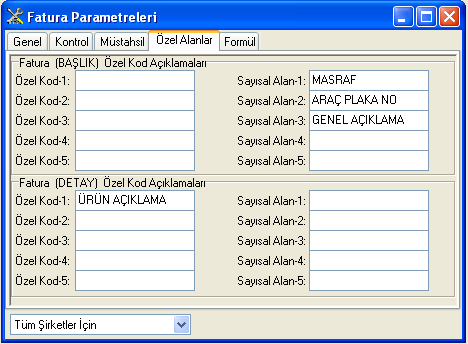
Şekil 30 Fatura Parametreleri
Fatura (BAŞLIK) Özel Kod Açıklamaları
Bu bölümde Fatura başlık kısmına gelmesi istenen özel
alan başlıkları tanımlanır. 5 değişik alfanümerik ve 5 değişik
sayısal alan tanımlanabilir.
Fatura (DETAY) Özel Kod Açıklamaları
Bu bölümde Faturaya gelmesi istenen özel
alan başlıkları tanımlanır. 5 değişik alfanümerik ve 5 değişik
sayısal alan tanımlanabilir.
Formül
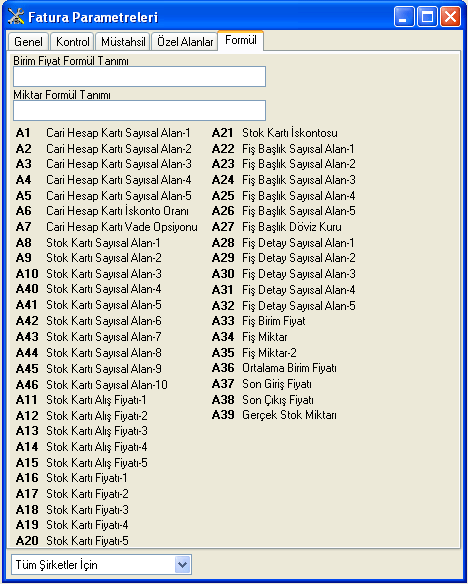
Şekil 31 Fatura Parametreleri
Bu bölümde, birim fiyat ve miktarlara ait formül tanımı yapılabilir.
Genel
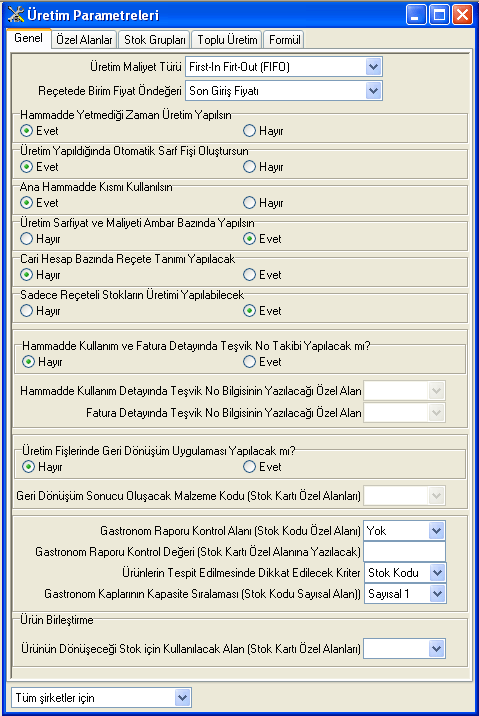
Şekil 32 Üretim Parametreleri
Üretim Maliyet Türü
Bu bölümde, fiyat hesaplamasının yapılacağı maliyet türü
seçilir.
"Giriş Ortalama Birim Fiyat (OBF)" stokların toplam
giriş miktarları üzerinden giriş ortalama birim fiyatlarına göre
maliyet hesaplamalarını yapar.
"Eldeki Ortalama Birim Fiyat (OBF)" stokların gerçek
stok mevcudu üzerinden ortalama birim fiyatlarına göre maliyet
hesaplamalarını yapar.
"First-In First-Out (FIFO)" stokların ilk girişleri üzerinden
maliyet hesaplamalarını yapar.
"Last-In First-Out (FIFO)" stokların son girişleri üzerinden
maliyet hesaplamalarını yapar
Reçete Birim Fiyat Öndeğeri
Reçete kartında uygulanacak birim fiyat belirlenir.
Hammadde Yetmediği Zaman Üretim Yapılsın
Evet seçeneği seçilir ise, Mamul Reçete Kartında tanımlanan
hammaddelerin stok mevcutları üretim miktarlarından daha az olduğu
durumlarda üretim yapılmasına izin verir.
Hayır seçeneği seçilir ise, Mamul Reçete Kartında tanımlanan
hammaddelerin stok mevcutları üretim miktarlarından daha az olduğu
durumlarda üretim yapılmasına izin vermez.
Üretim Yapıldığında Otomatik
Sarf Fişi Oluştursun
Evet seçeneği seçilir ise, üretim yapıldığında mamul reçete
kartında tanımlanan hammadde ve yarımamullerin sarfiyatlarını program
otomatik olarak sarf fişi oluşturarak yapar.
Hayır seçeneği seçilir ise, üretim yapıldıktan sonra mamül reçete
kartında tanımlanan hammadde ve yarımamullerin sarfiyatlarının kullanıcı
tarafından sarf fişi ile yapılması gerekir.
Üretim Sarfiyat ve Maliyeti Ambar
Bazında Yapılsın
Evet seçeneği seçilir ise, üretim yapıldığında stok
sarfiyat ve maliyetleri stokların ambar bazında giriş/çıkışlarına
göre hesaplanır.
Hayır seçeneği seçilir ise, üretim yapıldığında stok
sarfiyat ve maliyetleri ambar ayrımı yapılmadan ortak maliyet hesaplanır.
Özel Alanlar
Reçete Kartı başlık ve detay kısımlarına,
istenilen özel alan tanımlamaları bu alanda yapılır.
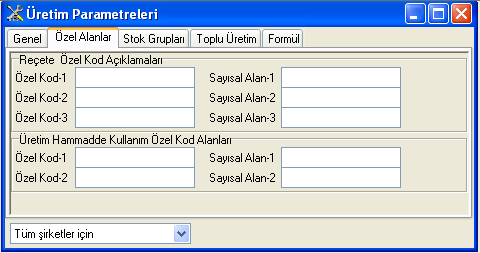
Şekil 33 Üretim Parametreleri
Reçete Özel Kod Açıklamaları
Bu bölümde, Mamul Reçete Kartında yer alması istenilen özel alan başlıkları
tanımlanır. 3 değişik alfanümerik ve 3 değişik sayısal alan tanımlanabilir.
Üretim Hammadde Kullanım Özel Kod
Alanları
Bu bölümde, Üretim fişinin detay kısmında yer alması istenilen özel alan başlıkları tanımlanır.
2 değişik alfanümerik ve 2 değişik sayısal alan tanımlanabilir.
Stok Grupları
İmalar raporları alınırken üretimde kullanılan hammadde ve üretimi yapılan mamüllerin gruplar altında toplanması için gerekli tanımlamalar bu bölümden yapılır.
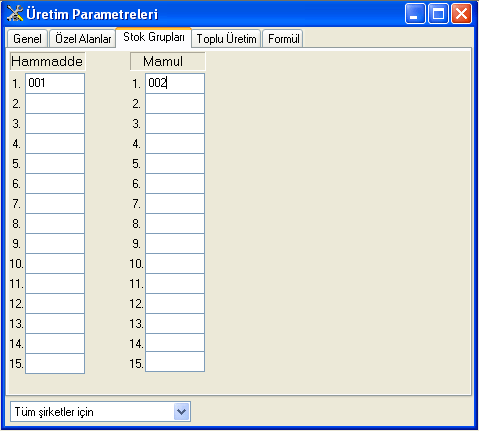
Şekil 34 Üretim Parametreleri
Toplu Üretim
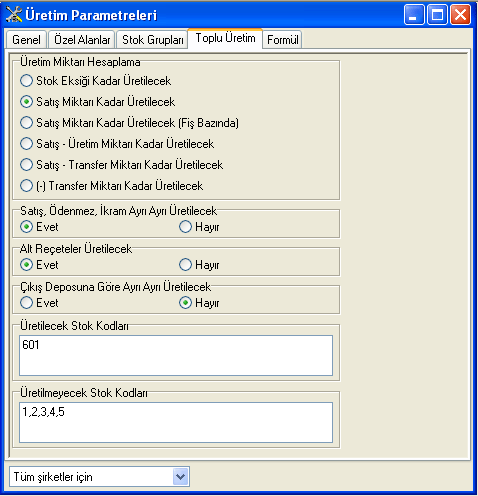
Şekil 34.1 Üretim Parametreleri
Toplu üretim parametrelerinin üretim miktarını hesaplama, üretilecek stok kodları, üretilmeyecek stok kodları, üretim seçeneklerinin tanımlandığı alandır.
Formül
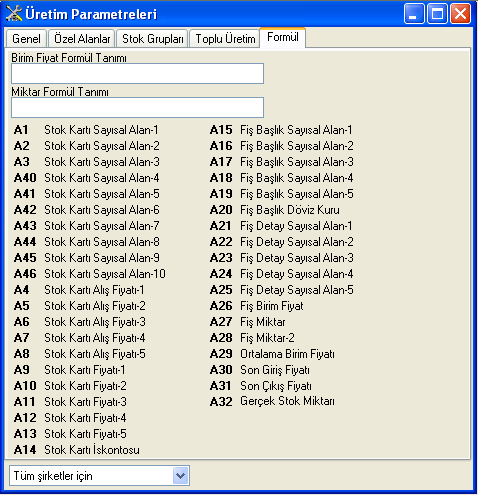
Şekil 34.12 Üretim Parametreleri
Bu bölümde, birim fiyat
ve miktarlara ait formül tanımı yapılabilir.
Genel
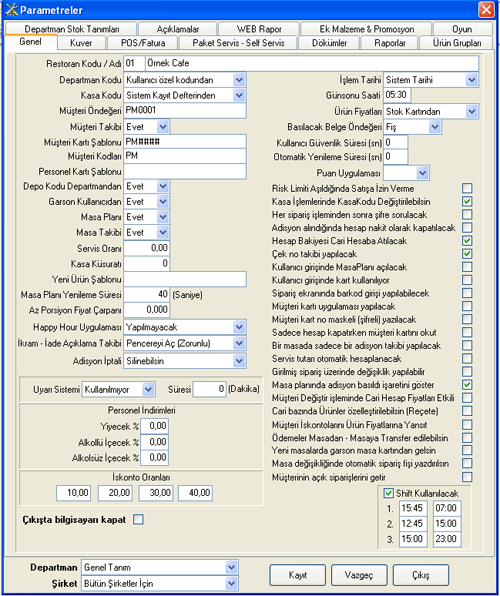
Şekil 35 P.O.S Parametreleri
Restaurant Kodu / Adı
alanında merkeze bağlı olan restoranın kodu ve adı yazılır. Bu kod zincir restoranlarda merkez restorana yapılan transfer işlemlerinde bilgilerin hangi restorandan geldiğini belirmede yardımcı olur.Departman Kodu alanında seçim butonu
tıklanarak depo departman ilişkisinin nasıl yapılacağı belirlenir. Seçim Restaurant Kodundan, Kullanıcı Özel Kodundan ve Kasa Kartından olmak üzere 3 şekilde seçilebilir.Müşteri Öndeğeri alanına Müşteri kart şablonundaki tanımlamaya göre P.O.S. İşlemleri Programının Sipariş Girişi bölümüne açılışta öndeğer olarak gelmesi istenen Cari Hesap Kodu(Müşteri Kodu) yazılır. Örneğin şablon tanımı PR#### ise müşteri öndeğeri alanına PR0001 yazılabilir.Bu tanımlamadan sonra program içerisinde her açılan yeni cari hesap kartı için bu değer otomatik arttırılır.(PR0002, PR0003,...).
Müşteri Takibi alanında seçim butonu tıklanarak Evet seçimi yapılırsa Cari Hesap Kartlarında tanımlanmamış müşteriler için satış işlemi gerçekleştirilemez.
Müşteri Kartı Şablonu alanında müşteri öndeğerinin tanımlanması için bir şablon örneği program tarafından otomatik getirilir.
Personel Kart Şablonu alanı ile Restaurantta çalışan personeller için bir şablon oluşturulabilir. (S### gibi bir tanımlama ile personeller işletmede S001,S002,...şeklinde kod numaralarına sahip olur.)
Depo Kodu Departmandan alanında seçim butonu tıklanarak seçim Evet olarak belirlenirse departmandan yapılan satışlar sonucunda stok miktarı departmanın bağlı olduğu ilgili depodan düşer.
Garson Kullanıcıdan alanında seçim penceresi tıklanarak seçim Evet olarak belirlenirse garson departman ilişkisi sağlanmış olur. SentezRest Yükleme programının Kullanıcı Kartları bölümünde Özel Kod-2 alanında yazan departman kodu baz alınarak P.O.S. İşlemleri programı kullanılır.
Masa Planı alanında P.O.S. İşlemleri Programında masa planı üzerinden satış işlemleri yapılacak ise seçim butonu tıklanarak Evet seçimi yapılır.
Masa Takibi alanında seçim penceresi tıklanarak Evet seçilirse Kartlar modülünün Masa Kartları bölümünden tanımlanmış olan masa kartları dışında başka bir masa numarasında işlem yapma hakkı bulunmaz.
Servis Oranı alanına P.O.S. İşlemleri Programının Ödeme Bilgileri bölümünde servis öndeğeri olarak uygulanacak olan servis oranı girilir.
Kodu alanına P.O.S. İşlemlerine gelmesi istenen uygulamanın kodu yazılır.İşlem Tarihi alanında seçim butonu tıklanarak seçim Sistem Tarihi yapılırsa bilgisayarınızdaki günün tarihi; seçim Gün Sonu Tarihi olursa her gün sonu işlemi yapıldığında oluşan tarih işlem tarihi bölümlerine yansır. Ürün Fiyatları alanında seçim butonu tıklanarak seçim Müşteri Kartından olarak belirlenirse P.O.S. İşlemlerinde fiyatlar Müşteri kartı baz alınarak uygulanır. Seçim Stok Kartından olarak belirlenirse P.O.S. İşlemlerinde Stok Kartı baz alınarak uygulanır.
Basılacak Belge Öndeğeri alanında seçim butonu tıklanarak P.O.S. İşlemleri programında satış sonrası basımı sorulacak ön belge seçilir. Seçim Fiş olursa fiş basımı; seçim Fatura olursa fatura basımı gerçekleşir.
Kullanıcı Güvenlik Süresi alanında program kullanılırken ekran koruyucunun ne zaman çıkacağı belirlenir.
Shift Kullanılacak alanında işaretleme yapılırsa kasiyer değişimlerinin hangi saat aralıkları arasında yapılacağı gün bazında saat dilimleri en fazla 3e bölünerek ilgili aralıklara yazılır.
Çıkışta Bilgisayarı Kapat seçeneği işaretlenirse P.O.S. İşlemleri programından çıkıldığı anda bilgisayarınız kapanır ve bilgisayarınızı açtığınız anda da P.O.S. İşlemleri programı açılır.
Personel İndirimleri alanına personellere yiyecek ve içecek satışlarında uygulanacak olan indirim oranları girilir.
Departman alanında müşterilerin belli kasalardan belli departmanlarda yaptıkları alışveriş tutarlarını ödemeleri isteniyorsa ilgili departman seçimi yapılır. Her departmandan müşterinin ödeme yapması sağlanacak ise Genel Tanım seçeneği seçim butonu tıklanarak seçilir.
Tüm işlemler Kayıt butonu ile kayıt edilir.
Kuver
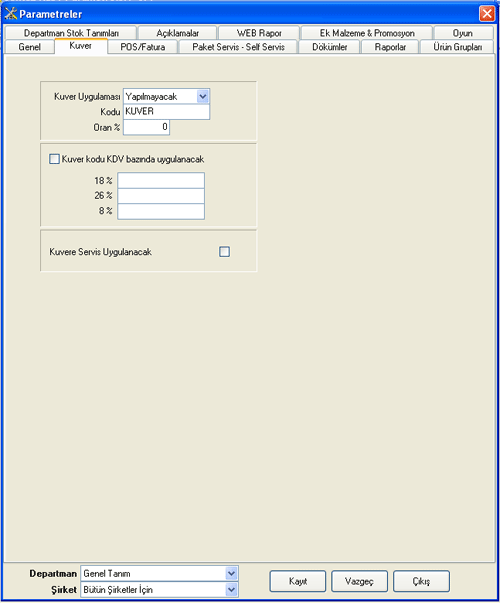
Şekil 35 .1 P.O.S Parametreleri
Kuver Uygulaması alanında seçim butonu tıklanarak "Yapılmayacak", "Kişi Başına" yada "Masa Başına" seçimi yapılır.
POS / Fatura
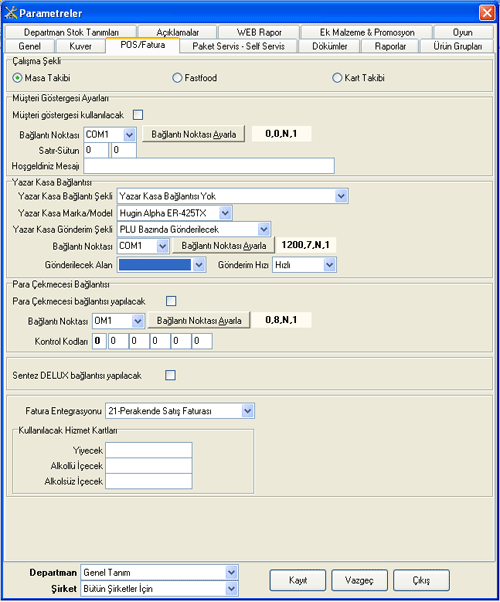
Şekil 35 .2 P.O.S Parametreleri
Yazar kasa bağlantı ayarlarının yapıldığı parametre ekranıdır.
Paket Servis / Self Servis
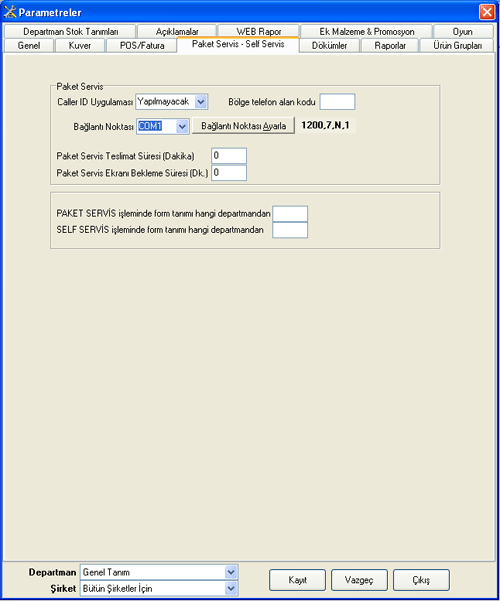
Caller id parametrelerinin tanımlandığı alandır.
Caller Id uygulaması kullanılıyorsa model seçilir kullanılmıyorsa Yapılmayacak seçilir.
Bağlantı Noktası alanı caller id bağlı olduğu bağlantı noktası seçilir.
Dökümler
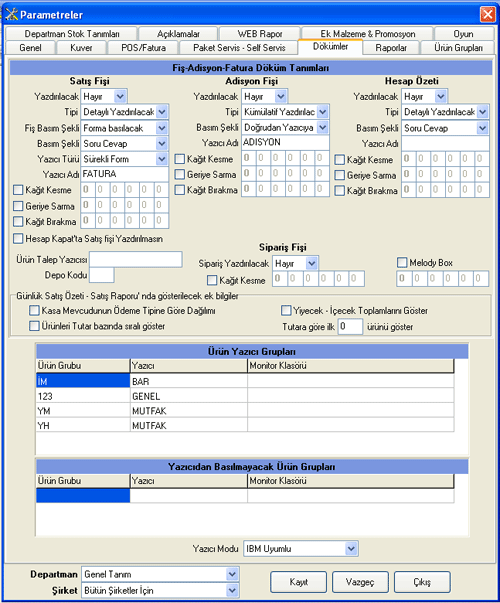
Şekil 36 P.O.S Parametreleri
Satış Fişi Yazdırılacak
alanında satış fişi satış sonrasında yazdırılacak ise Seçim
penceresi tıklanarak Evet seçimi yapılır.
Satış Fişi Basım Şekli alanında Seçim penceresi tıklanarak
seçim yapılır. Satış fişinin
Fişe basılacak yada Forma Basılacak seçimlerine
göre basımı sağlanır.
Satış Fişi Basımı alanında Seçim penceresi tıklanarak forma
yada fişe basılacak satış fişinin basılırken Soru Cevap şeklinde mi yoksa Doğrudan Yazıcıya şeklinde
mi gerçekleşeceği belirlenir.
Yazıcı adı alanına ilgili yazıcının adı yazılır.
Adisyon Yazdırılacak alanında adisyon kullanımı yapılmakta ve
basımı istenmekte ise Seçim penceresi tıklanarak Evet seçimi
yapılır.
Basım Şekli alanında Seçim penceresi tıklanarak
adisyon basımının Soru
Cevap mı yoksa Doğrudan Yazıcıya mı gönderileceği
belirlenir.
Adisyon Yazıcısı
alanında adisyon basımı hangi yazıcıda yapılacak ise ilgili yazıcının
adı yazılır.
Sipariş Fişi Yazdırılacak
alanında sipariş fişi alınmakta ve fiş basımı istenmekte ise Seçim
penceresi tıklanarak Evet seçimi yapılır. Aksi halde Hayır
seçimi yapılır.
Ürün
Yazıcı
Grupları alanında Ürün Gruplarının gideceği yazıcı adları ürün
gruplarının yanlarındaki yazıcı alanlarına yazılır.
Hesap Özeti Yazdırılacak alanında satış fişi satış sonrasında yazdırılacak ise Seçim
penceresi tıklanarak Evet seçimi yapılır.
Hesap Özeti Basım Şekli alanında Seçim penceresi tıklanarak
seçim yapılır. Satış fişinin Fişe basılacak yada Forma Basılacak seçimlerine göre basımı sağlanır.
Hesap Özeti Basımı alanında Seçim penceresi tıklanarak forma
yada fişe basılacak satış fişinin basılırken Soru Cevap şeklinde mi yoksa Doğrudan Yazıcıya şeklinde
mi gerçekleşeceği belirlenir.
Yazıcı adı alanına ilgili yazıcının adı yazılır.
Ürün
Grupları
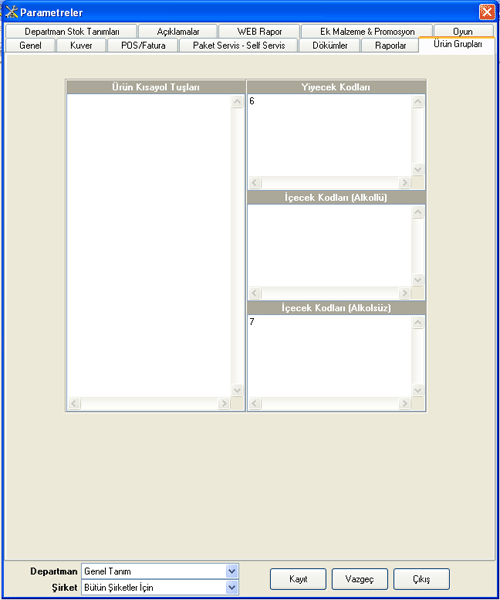
Şekil 37 P.O.S Parametreleri
Ürün Grupları penceresinden restoranınızda veya departmanlarınızda bulunan tüm menülerin ve stokların programa kaydedilmesi sağlanır.
İlk olarak bir menü
ismi bulunur.
Örneğin
Sıcak İçecekler departmanı için menü adı Sıcak İçecekler olsun. Bu
isimde bir sekme oluşturabilmek için ;
#M: SICAKIC<Sıcak İçecekler>
yazılır.
Stok
kodlarını girme işlemi aşağıda örnek verilerek belirtilmiştir.
| #M:SICAKIC<Sıcak İçecekler> | |
| İRSİ00001 İRSİ00004 İRSİ00005 |
Ürün kodları |
| #M:ALKOLLU<Alkollü İçecekler> | Oluşturulan Sekme. |
| İM20200015 İM20700008 İM20600011 İM21100001 |
Ürün kodları |
Bu şekilde tüm ürün kodları sırasıyla dizilir. P.O.S. İşlemleri Programının Sipariş Girişi bölümünde kullanılırlar.
Raporlar
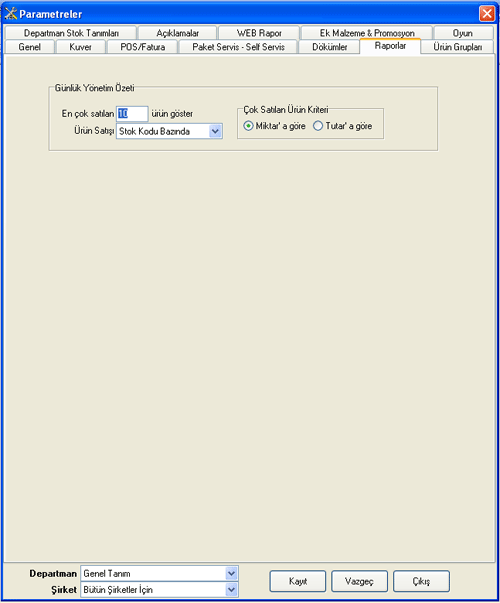
Şekil 38 P.O.S Parametreleri
Günlük Yönetim Özetlerini en çok satılan ürün miktarı veya tutarına göre mi stok bazındamı yoksa özel kod bazında raporları almanızı sağlar.
Departman Stok Tanımları
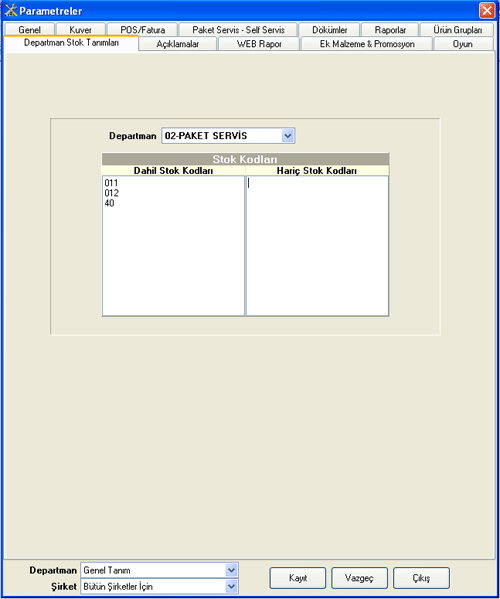
Şekil 39 P.O.S Parametreleri
Departman alanında SentezRest programının Departman Kartları bölümünden
tanımlanmış olan departmanlar Seçim penceresi tıklanarak seçilir.
Stok Kodları alanında departman bölümünden seçilmiş olan departmanın
ait olduğu dahil ve hariç stok kodları yazılır. Bunun için
dahil yada hariç tutulacak stoğun ilk başta bulunan harflerini yazmak
yeterli olur. Bir stok kodu dahil bölümünde tanımlanıyorsa bu harf
ile başlayan tüm stoklar departmanın bağlı olduğu depodan satış
yapıldıkça düşer.
Açıklamalar
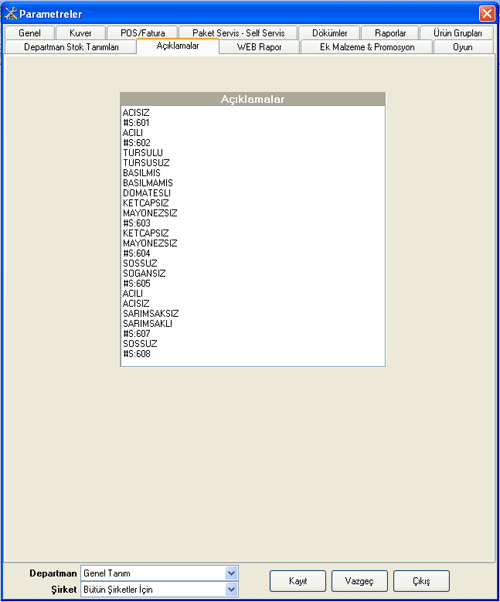
Şekil 40 P.O.S Parametreleri
Stok
kodlarına göre P.O.S. İşlemleri Programının Sipariş Girişi bölümüne
gelecek olan özel açıklamalar
yazılır.
Örneğin
açıklamalar bölümüne
#S: İM
Buzlu
Buzsuz
şeklinde yazılıp Kayıt butonu tıklandığında bu açıklamalar ürün
kodu İM ile başlayan ürünlerin açıklamalarında ekrana gelir.
Rest Sipariş Ekranında ürünlerinizi düzenleyebilirsiniz. Ekranda mouse ile sağ tıklama yapıldığında gelen menüden" Yeni Menü Ekle" tıklayarak menülerinizi ekleyerek "Kayıt" butonuna veya F5 tuşu ile kayıt edebilirsiniz. Ekranda açtığınız menü üzerinde mouse ile sağ tıklama yapıldığında gelen menüden "Yeni Stok Ekle" yazısına tıklayarak açmış olduğunuz ana menü başlıklarının altına alt kategoriler tanımlayabilirsiniz. Açtığınız menüleri veya stok adını F2 tuşuna basarak veya mouse ile sağ tıklama yapıldığında gelen menüden "Değiştir" tıklayarak değişiklik yapabilirsiniz. Açmış olduğunuz menü ve stokları F6 tuşuyla silebilirsiniz. F5 tuşu ile veya Kayıt butonuyla yaptıklarımız kayıt edebiliriz.
Örneğin: Ekranda mouse ile sağ tıklama yapıldığında gelen menüden "Yeni Menü Ekle" tıklayarak Çorbalar başlığı altında bir menü ekledim. Sonra Çorbalar menüsü üzerinde mouse ile sağ tıklama yapıldığında gelen menüden "Yeni Stok Ekle" yazısına tıklayarak mercimek çorbası adında bir stok eklemek gibi...
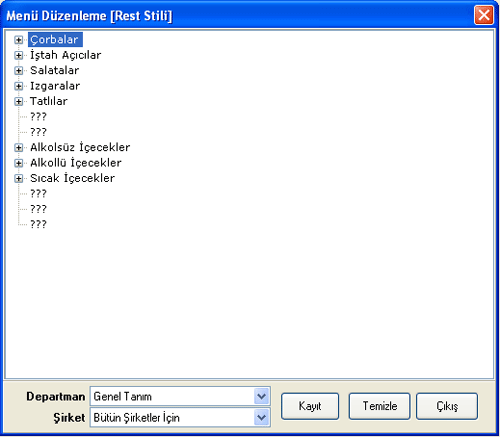
Müşteri Ek Bilgi Parametreleri
Bu bölümde, cari hesap kartında yer alması istenilen özel ek bilgi alan başlıkları tanımlanır.
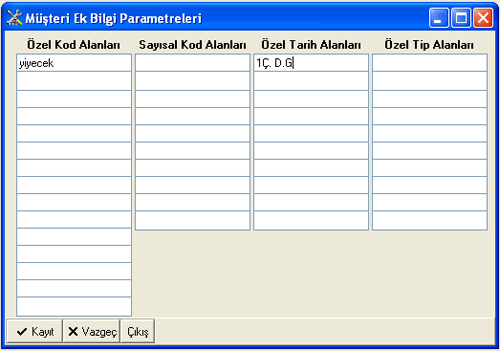
Şekil 41 P.O.S Parametreleri
Transfer edeceğiniz stok fiş tiplerini tanımlandığı alandır.. Satış fişleri, Stok fişleri, kasa işlemleri,sipariş fişlerini transfer edilip edilmeyeceğinin tanımlandığı alandır.
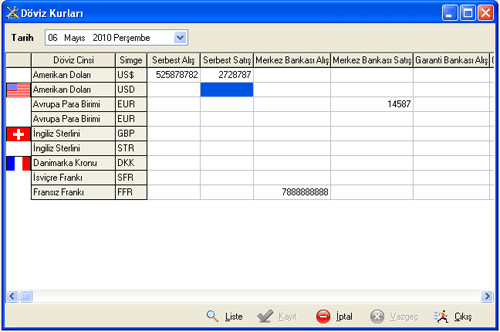
Şekil 42 Döviz
Kurları
Günlük döviz kurlarını işlendiği bölümdür. Bu alanda girilen döviz kurları, program içerisinde ilgili alanlara otomatik olarak gelir. Ekranın sol köşesindeki ikonlar yardımıyla sırasıyla; ilk kayıt, önceki, sonraki, son kayıt liste, onaylama, yeni kayıt, silme, yazdırma işlemleri yapılabilir.
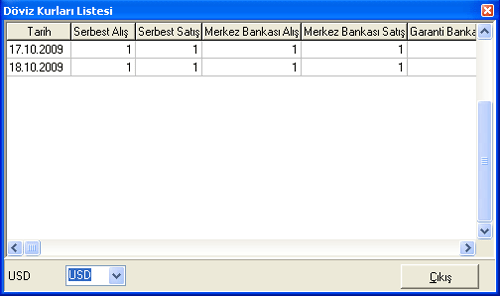
Şekil 43 Döviz
Kurları Listesi
Bu bölümde, döviz kurlarının tarih ve istenilen döviz cinsi bazında hareketlerini görebilirsiniz.
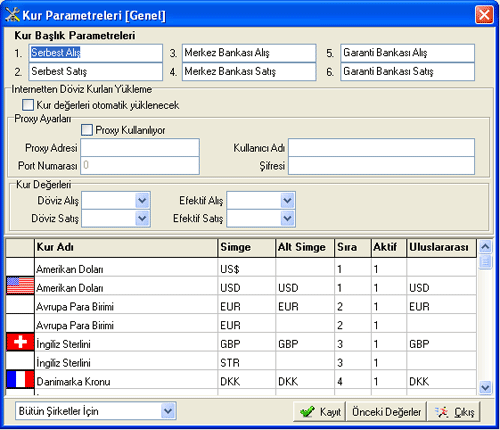
Şekil 44 Döviz
Kur Parametreleri
Bu ekranda döviz kur girişi ekranında yer alması istenen 6 değişik kur başlığı tanımlanabilir.
(Serbest Alış, Serbest Satış, YKB Alış, YKB Satış vb.)
Kullanılan döviz cinsleride bu bölümde tanımlanabilir.
Kur Adı
alanına ilgili döviz cinsinin kur Iistesi üzerinde yer almasını
istenen ismi yazılır. (Amerikan Dolar, Alman Mark vb.)
Simge alanında döviz cinsinin simgesi tanımlanır.($, DM vb.)
Sıra alanına ise döviz cinsinin artan sıralama ile sıra numarası
yazılır.
Bu bölümde dökümü alınacak fatura, irsaliye, çek/senet bordrosu gibi fişlerin dizaynları ve program içerisindeki hazır raporların yazıcı dökümlerinin büyüklükleri tanımlanır.
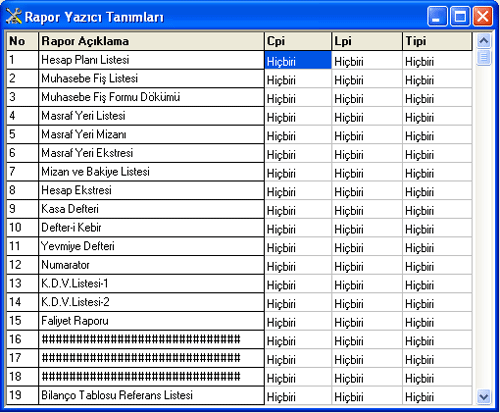
Şekil 45 Rapor Yazıcı Tanımları
Programda sabit bulunan, modül bazında tüm raporların dökümlerinin ne büyüklükte alınacağı, yazı tipi nasıl olacağı tanımlanır.
Genel
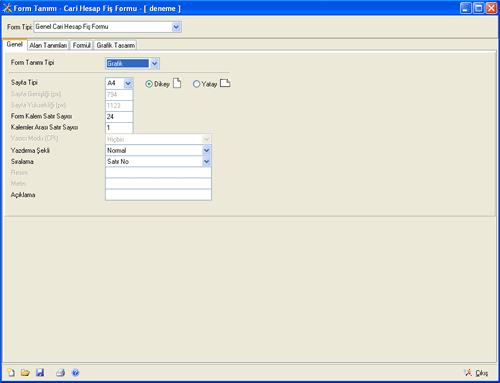
Şekil 46 Form Tanımı
Form Satırı Sayısı alanına, döküm alınacak kağıda sığabilecek
toplam satır sayısı tanımlanır.(A4 kağıtlar için 66 satırdır.)
Form Genişliği alanına, soldan sağa formun genişliği yazılır. (yan yana karakter
adedi)
Form Kalem Satır Sayısı alanına döküm üzerinde yer alacak
maksimum satır sayısı tanımlanır.
Kalemler Arası Satır Sayısı alanına, iki satır arasında boş bırakılacak
boşluk satır sayısı tanımlanır.
Yazıcı Modu (CPI) alanında dökümün hangi yazıcı modunda bastırılacağı
tanımlanır.
Alan Tanımları
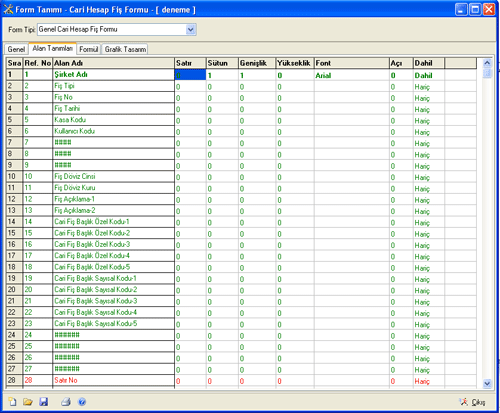
Şekil 47 Form Tanımı
Satır alanında, ilgili alanın form üzerinde kaçıncı satırda alacağı
belirtilir.
Sütun alanına, ilgili alanın form üzerinde yer alacak sütunu
belirtilir.
Dahil alanında, ilgili alan form üzerine dahil edilecek ise Evet seçeneği
seçilmelidir.
Başlık alanında ise, ilgili alan isminin form üzerinde çıkması
istenir ise Evet seçilmelidir.
Formül
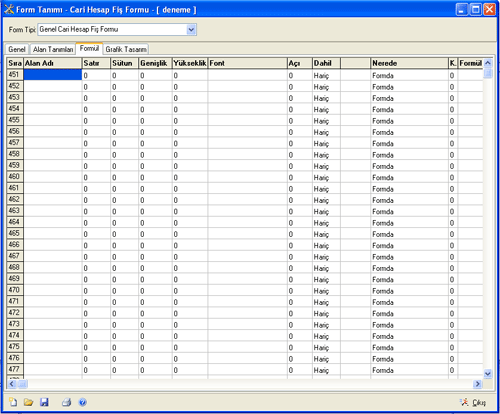
Şekil 48 Form Tanımı
Bu bölümde hazırlanan
formüller ile hesaplamalar yapılabilir.
Alan Adı alanına formül ile ilgili isim yazılabilir.
Satır alanına, ilgili alanın form üzerinde kaçıncı satırda
yer alacağı belirtilir.
Sütun alanına, ilgili alanına form üzerinde kaçıncı sütunda
yer alacağı belirtilir.
Uzunluk alanına ise, alanın form üzerinde kaplayacak karakter sayısı
belirtilir.
Dahil alanında, ilgi satır dahil edilecek ise Evet seçilmelidir.
Başlık satırında ise, ilgili alanın isminin de form üzerinde çıkması
isteniyor ise Evet seçilmelidir.
K alanına, ilgili alanda kullanılan küsürat uzunluğu (karakter sayısını)
belirtilir.
Formül alanı ise, tanımlanan alanlar arasında matematiksel işlemlerin yapıldığı alanlardır.
İşlem İz Takipçisi
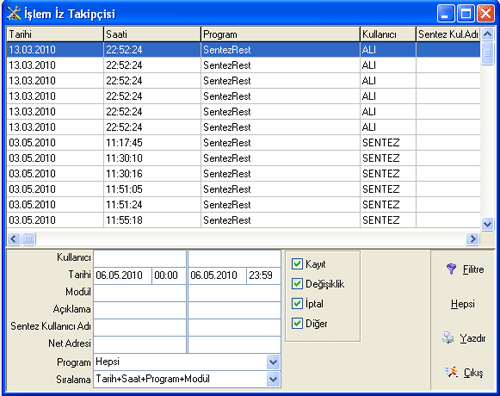
Şekil 49 Form Tanımı
Kullanıcıların program içerisinde yaptığı kayıt, değişiklik, iptal işlemlerini, modül bazında ve modül içerisindeki tüm kart ve fiş ekranlarında, işlem iz takipçi parametrelerinde belirtilen bazlara göre takip edilmesini sağlayan kayıt kontrol programıdır.